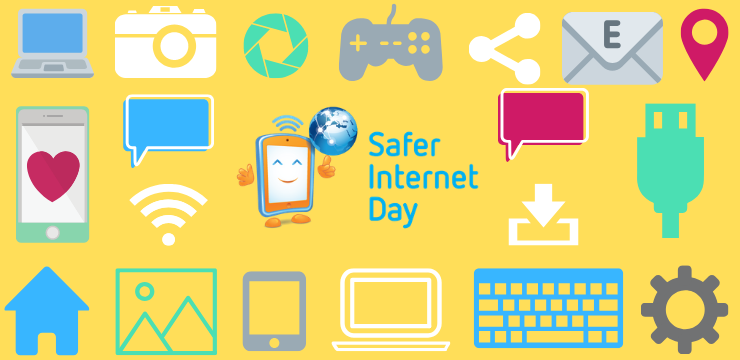Aqui estão as etapas que você precisa seguir para gerenciar seu calendário e contatos dentro do Outlook.
- Certifique-se de que você está em Calendário , e então escolher Novo compromisso

b. Você deve então adicionar um Assunto, localização, e, em seguida, os horários de início e término.
err_too_many_redirects chrome
c. Se você gostaria de transformar o evento em uma reunião, selecione Convide participantes.
d. Para terminar, escolha Salvar e fechar ou certifique-se de acertar Mandar se for uma reunião.
onde posso encontrar minha chave de produto para o microsoft office
Você também pode utilizar o Assistente de Agendamento para facilitar as coisas para você ao criar uma reunião. O uso desta função permite que você veja quando e quais participantes estão participando e quais salas estão disponíveis.
- Comece criando uma solicitação de reunião e, a partir daí, escolha Assistente de agendamento.

b. Você deve ver uma área sombreada com barras verticais e é isso que mostra os horários das reuniões. Você pode arrastar as barras mostradas para alterar o horário da reunião.
c. O rede é o que mostra quando os participantes estarão disponíveis. Para ajudar com isso, o Outlook até sugeriu horários para você e fornece o número de conflitos de horário.
como abrir um documento de páginas em janelas
Veja como adicionar um contato ao seu catálogo de endereços.
- Escolha o Pessoas ícone que é mostrado.
- Você pode então selecionar Novo contato ou pressione Ctrl + N

c. Em seguida, digite um nome e inclua qualquer outra informação que você precise incluir para o contato.
d. Então, se você gostaria de adicionar outro contato, escolha Salvar e novo. No entanto, se você tiver terminado, escolha Salvar e fechar.
Você também pode configurar compromissos online e compartilhar notas com seus contatos. Para marcar uma reunião em que os participantes possam entrar remotamente, escolha uma das opções Skype Reunião ou Reunião de equipes botão na faixa de opções. Isso irá inserir um link que os participantes podem usar para ingressar na reunião.
como desabilitar a aceleração de hardware flash
Se você gostaria de criar um espaço compartilhado para que os membros possam compartilhar notas, escolha o Notas da reunião botão. Você pode criar um novo Bloco de notas OneNote ou selecione um bloco de notas que já foi criado. Os participantes agora terão acesso ao bloco de notas, pois um link para ele aparecerá com a solicitação de reunião.
Se você estiver procurando por uma empresa de software em que possa confiar por sua integridade e práticas de negócios honestas, não procure além da . Somos um Parceiro Certificado Microsoft e uma Empresa Credenciada BBB que se preocupa em proporcionar aos nossos clientes uma experiência confiável e satisfatória nos produtos de software de que precisam. Estaremos com você antes, durante e depois de todas as vendas.
Essa é a nossa Garantia de Manutenção de Software de 360 graus. Então, o que você está esperando? Ligue para nós hoje no telefone +1 877 315 1713 ou envie um e-mail para sales@softwarekeep.com. Além disso, você pode entrar em contato conosco via Chat ao vivo.